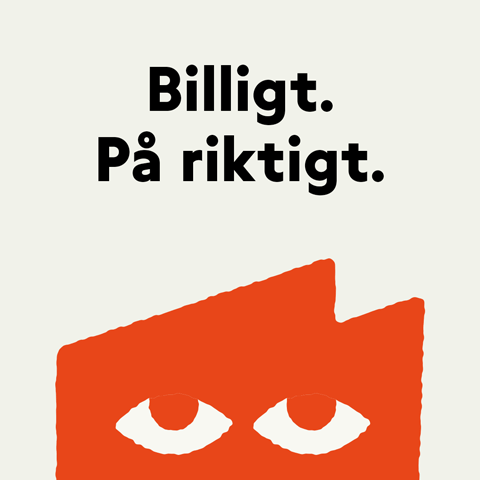-
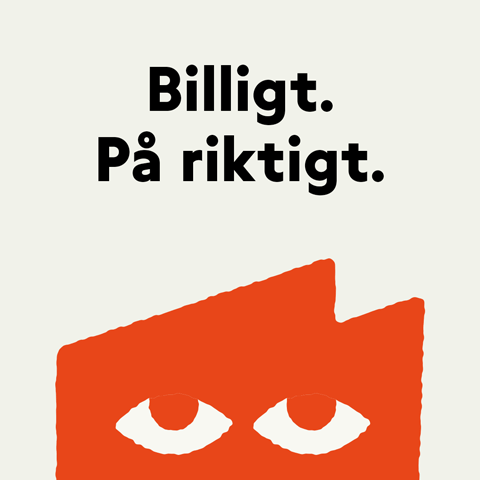 Fello: Billigt. På riktigt. Valfritt mobilabonnemang för 25 kr/mån - i 4 månader!Stäng notis
Fello: Billigt. På riktigt. Valfritt mobilabonnemang för 25 kr/mån - i 4 månader!Stäng notis -
 Registrera ett konto hos Sveriges trevligaste techcommunity!Stäng notis
Registrera ett konto hos Sveriges trevligaste techcommunity!Stäng notis - Stäng notis
- Stäng notis
- Stäng notis
[Guide] - Hur man uppdaterar X10 serien samt X8 till Android 2.1 med PC Companion
Diskussion i 'Sony & Sony Ericsson Allmänt' startad av HappyHelper, 2 nov 2010.